Samsung GT-E1272 User Manual [ru]
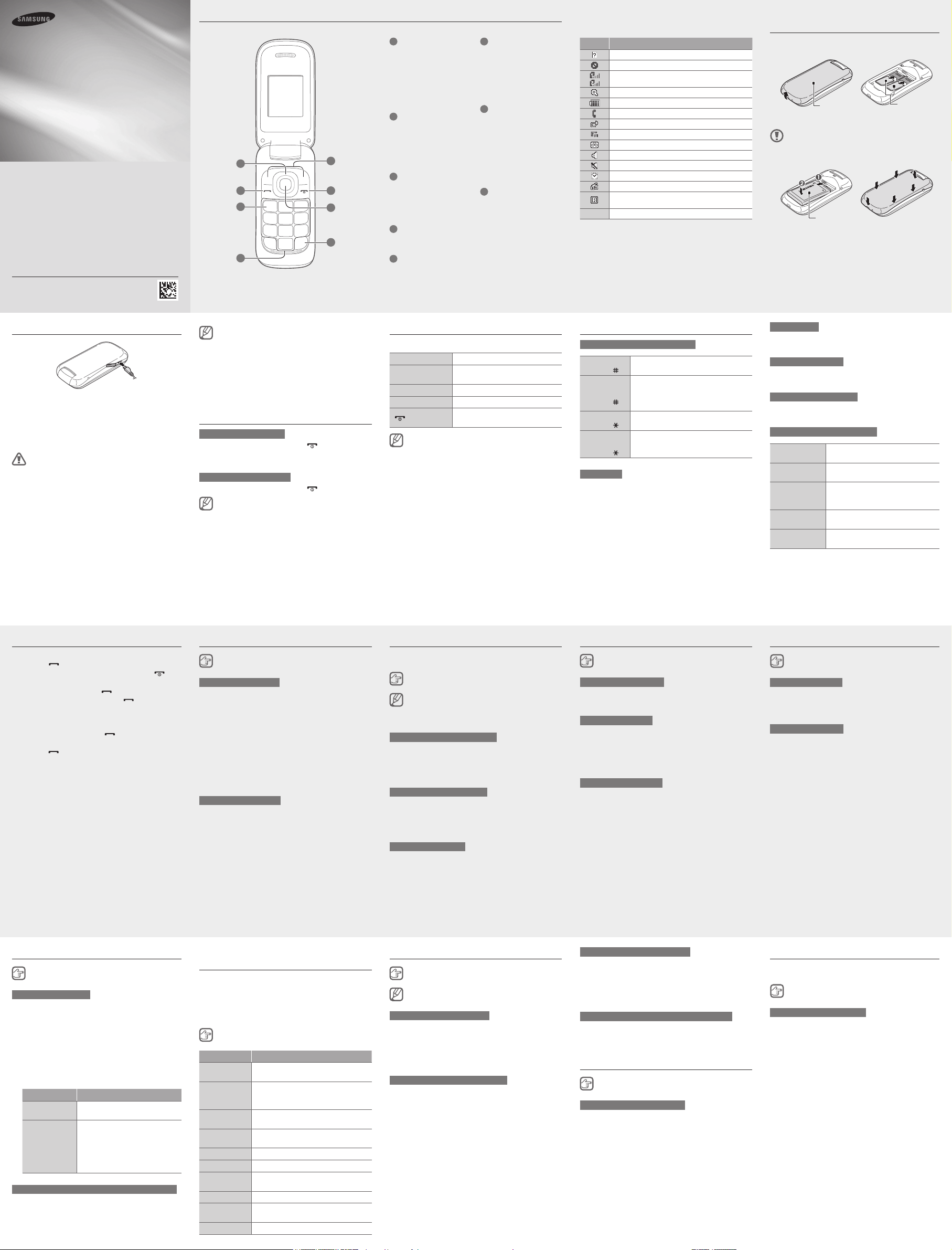
GT -E1272
Руководство
пользователя
Некоторое содержимое может варьироваться в зависимости от •
региона и оператора мобильной связи.
Услуги третьих лиц могут быть прекращены или приостановлены •
в любое время, и компания Samsung не дает никаких
разъяснений или гарантий, что любое содержимое или услуга
будут доступны в любой период времени.
Данный продукт включает ПО с открытым исходным кодом •
или ПО, распространяемое бесплатно. Точные сведения об
используемых лицензиях и другая правовая информация
содержится на веб-сайте opensource.samsung.com.
www.samsung.com
Printed in Korea
GH68-39250X
Russian. 05/2013. Rev. 1.0
Внешний вид телефона
1
2
3
4
5
6
7
8
1
Кнопка навигации
В режиме главного экрана —
доступ к пользовательским
меню. В режиме меню —
перемещение по меню
Предустановленные меню
зависят от оператора
мобильной связи
2
Кнопка вызова
Вызов и ответ на вызов; в
режиме главного экрана
— просмотр последних
исходящих, пропущенных и
входящих вызовов
3
Кнопка голосовой почты
В режиме главного
экрана — доступ к папке
голосовой почты (нажмите и
удерживайте)
4
Алфавитно-цифровые
кнопки
5
Программные клавиши
Выполнение действий,
указанных в нижней строке
дисплея
6
Кнопка питания
Включение и выключение
устройства (нажмите и
удерживайте); завершение
вызова; в режиме меню —
отмена ввода и возврат к
главному экрану
7
Кнопка подтверждения
В режиме главного экрана
— вход в главное меню;
В режиме меню — выбор
выделенного пункта или
подтверждение ввода
Функция клавиши может
отличаться в зависимости
от региона
8
Кнопка выбора SIM-карты
В режиме главного экрана
— переключение между
сетями
В верхней части дисплея устройства могут отображаться
следующие значки состояния:
Значок Описание
SIM-карта отсутствует
Сигнал отсутствует
Уровень сигнала сети
Поиск сети
Уровень заряда аккумуляторной батареи
Выполняется вызов
Включена переадресация вызовов
Новое SMS-сообщение
Новое сообщение голосовой почты
Включен профиль «Обычный»
Включен профиль «Без звука»
Включен будильник
Включено FM-радио
Роуминг (за пределами зоны обслуживания
домашней сети)
10:00
Текущее время
1. Значок может изменяться в зависимости от настройки SIM-карты.
1
Установка SIM-карт и аккумуляторной
батареи
Снимите крышку отсека аккумуляторной батареи и 1.
вставьте SIM-карты.
Крышка отсека
аккумуляторной
батареи
Не сгибайте и не скручивайте крышку
отсека аккумуляторной батареи. Это может
повредить ее.
Вставьте батарею и установите крышку на место.2.
Аккумуляторная
батарея
SIM-карты
Зарядка аккумулятора
К электрической розетке
Подключите малый конец зарядного устройства 1.
в многоцелевой разъем устройства, а большой
конец — в электрическую розетку.
После полной зарядки отключите устройство от 2.
зарядки. Отсоедините зарядку от устройства и от
электрической розетки.
Используйте только зарядные устройства, •
аккумуляторы и кабели, одобренные
компанией Samsung. Использование
неутвержденных кабелей или зарядных
устройств может привести к взрыву
аккумулятора или иному повреждению
изделия.
Не извлекайте аккумулятор, пока не •
отсоединено зарядное устройство. Это
может привести к повреждению изделия.
В целях экономии электроэнергии
отключайте зарядное устройство, если оно
не используется. Зарядное устройство не
оснащено выключателем питания, поэтому
его нужно отключать, чтобы прервать процесс
зарядки и сэкономить электроэнергию. При
использовании зарядное устройство должно
плотно прилегать к розетке.
Включение или выключение
устройства
Включение устройства
Нажмите и удерживайте клавишу [ ], затем
введите свой PIN-код и нажмите клавишу <Да> (при
необходимости).
Выключение устройства
Нажмите и удерживайте клавишу [ ].
Если аккумулятор полностью разряжается
или извлекается из устройства, дата и время
сбрасываются.
Работа с меню
Работа с меню и функциями устройства,
Кнопка навигации Переход к нужному меню.
Кнопка
подтверждения
<Меню> Открытие экрана меню.
<Назад> Возврат на предыдущий экран.
]
[
Если для доступа к меню необходимо ввести •
код PIN2, укажите код PIN2, записанный на
SIM-карте. Более подробную информацию
можно получить у поставщика услуг
мобильной связи.
Компания Samsung не несет ответственности •
за утерю пароля или конфиденциальной
информации и иной ущерб, вызванный
использованием нелегального ПО.
Выбор пункта меню или запуск
приложения.
Закрытие меню или приложения
и возврат на главный экран.
Ввод текста
Изменение режима ввода текста
Нажмите
клавишу [
Нажмите и
удерживайте
клавишу [
Нажмите
клавишу [
Нажмите и
удерживайте
клавишу [
Режим T9
Нажимая соответствующие алфавитно-цифровые 1.
кнопки, введите слово целиком.
Если отображается нужное слово, нажмите 2.
клавишу [0] для ввода пробела. Если слово не
отображается, нажмите кнопку навигации вверх
или вниз для выбора другого слова.
Переключение регистра букв или
]
переход к вводу цифр.
Переключение между режимами T9
и АБВ. В зависимости от региона
может присутствовать поддержка
]
специальной системы ввода.
Переход в режим ввода символов.
]
Выбор режима ввода или смена
языка ввода.
]
Режим АБВ
Нажимайте алфавитно-цифровую кнопку до тех пор,
пока нужный символ не появится на экране.
Режим ввода цифр
Цифры вводятся нажатием соответствующих
алфавитно-цифровых кнопок.
Режим ввода символов
Символы вводятся нажатием соответствующих
алфавитно-цифровых кнопок.
Другие функции ввода текста
Нажмите кнопку
навигации
Нажмите
<Очистить>
Нажмите и
удерживайте
<Очистить>
Нажатие
клавиши [0]
Нажатие
клавиши [1]
Перемещение курсора.
Удаление символов по одному.
Быстрое удаление введенных
символов.
Вставка пробела.
Ввод знаков препинания.
Вызов и ответ на вызов
Для совершения вызова введите номер телефона и •
нажмите [
Для завершения вызова нажмите клавишу [•
Для совершения вызова по недавно набранному •
номеру нажмите клавишу [
номер и снова нажмите клавишу [
номера.
Для вызова абонента из телефонной книги нажмите •
<Меню> → Контакты → Контакты, затем выберите
нужный контакт и нажмите [
Чтобы ответить на входящий вызов, нажмите •
клавишу [
].
], выберите нужный
] для вызова
].
].
Отправка и просмотр сообщений
<Меню> → Сообщения
].
Передача сообщений
Нажмите программную клавишу 1. Создать
сообщение.
Выберите <2. Опции> → Добавить получателей →
Контакты, чтобы открыть телефонную книгу.
Выберите контакт и нажмите <3. Опции> →
Добавить.
Или введите номер телефона абонента.
Перейдите ниже и введите текст сообщения. 4.
См. раздел «Ввод текста».
Нажмите программную клавишу <5. Опции> →
Отправить.
Просмотр сообщений
Нажмите Входящие и выберите сообщение для
просмотра.
Управление контактами
Вы можете сохранять имена, номера телефонов и
личные данные в памяти устройства или на SIM-карте.
<Меню> → Контакты
Для изменения места сохранения контактов
нажмите <Меню> → Контакты → Настройки
→ Сохранять контакты и выберите место
сохранения контактов.
Добавление новых контактов
Нажмите 1. Создать контакт → область памяти
(при необходимости).
Введите контактные данные и нажмите кнопку 2.
подтверждения.
Редактирование контактов
Выберите контакт и нажмите кнопку 1.
подтверждения.
Отредактируйте элементы и нажмите кнопку 2.
подтверждения для сохранения изменений.
Удаление контактов
Выберите контакт и нажмите <Опции> → Удалить.
Использование будильника
<Меню> → Будильник
Установка будильника
Нажмите программную клавишу <1. Выбрать>.
Введите параметры и нажмите <2. Сохранить>.
Остановка сигнала
При срабатывании будильника,
Для выключения звучащего сигнала нажмите •
программную клавишу <Подтвердить>.
Нажмите <• Пауза>, чтобы отключить сигнал на
заданное время до следующего повтора.
Отключение сигналов
Выделите пункт и нажмите <1. Выбрать>.
Установите для параметра 2. Активация сигнала
значение Выключено.
Управление календарем
<Меню> → Календарь
Создание событий
Выберите пункт <1. Опции> → Создать.
Введите описание события и нажмите <2. Опции>
→ Сохранить.
Просмотр событий
Выберите контакт и нажмите <Опции> →
Просмотреть.
Для изменения событий нажмите <Опции> →
Изменить.
Прослушивание FM-радио
<Меню> → FM-радио
Активация FM-радио
Подключите к устройству гарнитуру.1.
Нажмите кнопку подтверждения, чтобы включить 2.
FM-радио.
Нажмите <3. Да>, чтобы запустить автоматическую
настройку.
При включении FM-радио в первый раз появится
запрос на выполнение автоматической настройки.
Для управления FM-радио используются 4.
следующие кнопки:
Клавиши Назначение
Кнопка
подтверждения
Кнопка
навигации
Добавление радиостанции в список избранных
Подключите к устройству гарнитуру.1.
Выберите пункт <2. Опции> → Добавить в
Избранное.
Назначьте кнопку и нажмите <3. Выбрать>.
Включение или выключение
FM-радио.
Влево/вправо: Точная •
настройка частоты; Поиск
следующей радиостанции
(длинное нажатие).
Вверх/вниз: Регулировка •
громкости звука.
Индивидуальная настройка
устройства
Настройки позволяют контролировать работу
приложений и функций устройства. Измените их,
чтобы сделать работу с устройством еще более
комфортной. Вы можете настроить внешний вид
рабочих столов, профили звука, действия при вызове
и многое другое.
<Меню> → Настройки
Меню Описание
Диспeтчер
SIM-карт
Профили
Дисплей
Время и дата
Телефон Изменение языка устройства и т. д.
Приложения Настройка параметров приложений.
Безопасность
Сеть Изменение настроек профилей сети.
Память
Сброс Сброс параметров устройства.
Изменение настроек карты SIM/
USIM.
Изменение типа сигнала
оповещения, мелодии звонка,
громкости и т. д.
Изменение фона рабочего стола,
темы, яркости и т. д.
Настройка времени и даты
устройства.
Установка блокировок или
изменение паролей.
Очистка памяти либо проверка
состояния памяти.
Настройка профилей звука
<Меню> → Настройки → Профили
Чтобы сменить мелодию в другом профиле,
выберите его из списка.
Изменение мелодии звонка
Выберите профиль и нажмите программную 1.
клавишу <Опции> → Изменить.
Нажмите 2. Мелодия звонка.
Выберите мелодию звонка и нажмите кнопку 3.
подтверждения.
Изменение сигнала о сообщении
Выберите профиль и нажмите программную 1.
клавишу <Опции> → Изменить.
Нажмите 2. Мелодия сообщения.
Выберите мелодию и нажмите кнопку 3.
подтверждения.
Регулировка громкости звонка
Выберите профиль и нажмите программную 1.
клавишу <Опции> → Изменить.
Выберите пункт 2. Громкость → Сигнал вызова.
Установите нужную громкость и нажмите 3.
<Сохранить>.
Регулировка громкости во время разговора
Для изменения громкости динамика телефона во
время вызова нажимайте кнопку навигации вверх или
вниз.
Быстрый доступ
<Меню> → Настройки → Телефон →
Горячие клавиши
Настройка быстрого доступа
Выберите одну из кнопок навигации и нажмите 1.
<Опции> → <Изменить>.
Выберите приложение и нажмите <2. Сохранить>.
Настройка рабочего стола
Настройка главного экрана: выбор приложений,
контактов, календаря и т. д.
<Меню> → Настройки → Дисплей →
Панель ссылок
Настройка панели ссылок
Выберите пункт <1. Опции> → <Изменить>.
Выберите элементы для добавления к панели 2.
быстрого доступа и нажмите <Сохранить>.
Новые элементы можно добавлять в пустые
области панели.
